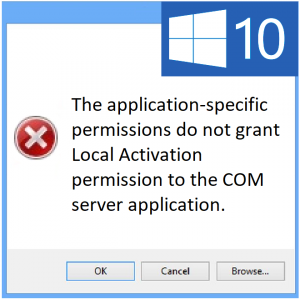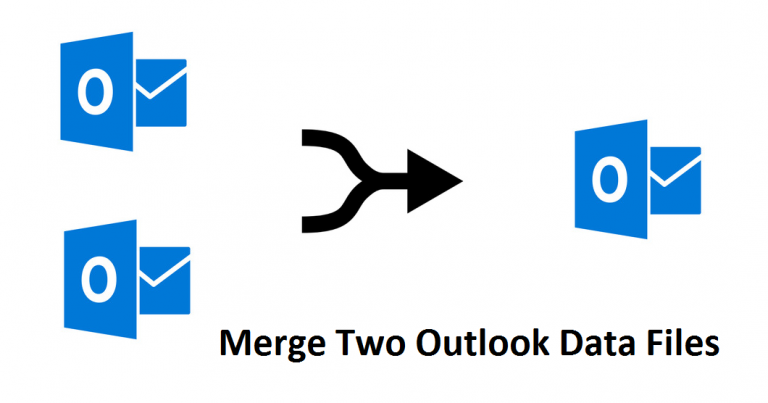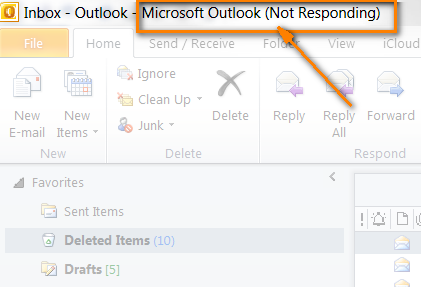Как удалить записи базы данных Access вручную?
В MS Access пользователи могут удалять записи с помощью нескольких опций. Но когда пользователи хотят удалить все записи из таблицы за одну попытку, есть вероятность, что они могут столкнуться с сообщением об ошибке: «Невозможно удалить записи из таблицы доступа». Удаление записей базы данных Access не так уж сложно, как вы думаете! Хотя, чтобы избавиться от этой проблемы, пользователи могут прочитать этот блог. Теперь, в следующем разделе, мы опишем полное решение, чтобы узнать, как удалить записи базы данных Access без потери данных. Итак, просто прочитайте всю публикацию, чтобы исправить эту проблему.
Примечание!
Если в этом случае вы по ошибке удалили важные записи из базы данных Access или своих записей удаляется из-за коррупции. Итак, вы можете использовать Бесплатное средство восстановления доступа восстановить все удаленные записи базы данных доступа в течение нескольких минут.
Как удалить записи базы данных Access с помощью ручного подхода?
Если пользователи ищут ручной метод удаления записей из базы данных Access. Здесь мы собираемся объяснить три разных способа сделать то же самое. Все подходы обсуждаются соответствующим образом. Таким образом, пользователи могут реализовать любой из них в соответствии со своими требованиями.
Подход №1: удаление несвязанных записей вручную
- Сначала откройте запрос или таблица которые пользователи хотят удалить в виде таблицы.
- Потом, перейти к желаемой записи которые пользователи хотят удалить.
После этого нажмите на Кнопка “Выбрать все” чтобы продолжить. - Здесь вы можете выбрать человека ряд и перетащите , чтобы выбрать непрерывный набор строк. Если вы хотите выбрать несколько несмежных строк, вам нужно нажмите Ctrl и щелкните кнопка мыши.
- Наконец, нажмите Удалить вариант удалить записи базы данных MS Access.
Подход № 2: удаленные записи из таблицы данных Access
- Прежде всего, дважды нажмите, чтобы запрос и таблица которые пользователи хотят использовать на панели навигации. Это действие автоматически откроет таблицу или запрос в виде таблицы.
- Теперь вам нужно выбрать записи данных, которые вы хотите удалить.
Здесь просто наведите курсор на нужные данные или вы также можете выделить определенную часть данных в таблице. - Наконец, нажмите Удалить ключ после выбора всех данных в поле.
Подход № 3: удаление записи базы данных Access из формы
- Сначала перейдите в панель навигации и щелкните дважды форму что пользователи хотят использовать. Теперь форма получит открыт в виде формы.
- Следующий, выберите данные которые пользователи хотят удалить.
Пользователи могут выделить часть данных или просто поместить курсор в нужное поле. - В конечном итоге, если вы выберете все поле данных так что пользователи могут нажать Удалить для завершения процедуры удаления записей Access.
Вы допустили огромную ошибку?
Многие пользователи Access потеряли свои важные записи из базы данных Access при выполнении вышеуказанных действий вручную. Если вы один из них, не волнуйтесь! Потому что с помощью стороннего решения можно восстановить удаленную базу данных Access. С помощью Инструмент восстановления пароля базы данных Access, вы можете легко восстановить удаленные записи в базе данных Access. Это программное обеспечение имеет интуитивно понятный интерфейс. Таким образом, любые пользователи, технические или нетехнические, могут выполнить процедуру восстановления без какой-либо внешней помощи.
Несмотря на это, он также включает в себя некоторые замечательные функции, такие как отсутствие ограничения размера файла, восстановление поврежденного файла базы данных доступа и высокая скорость. Этот инструмент может поддерживать все расширенные и более ранние версии ОС Windows и приложения Microsoft Access.
Время на грани
Прочитав эту статью сейчас, вы можете избавиться от «Как удалить записи базы данных Access» Эта проблема. Кроме того, мы обсудили различные ручные решения для удаления записей из базы данных Access. Но иногда ручные методы имеют некоторые ограничения, поэтому пользователи не могут восстановить удаленную базу данных MS Access. Итак, в этом блоге мы также предложили профессиональное решение, например, инструмент восстановления доступа, который помогает без каких-либо проблем восстановить удаленные записи базы данных Access.